Word文档行间距设置步骤图解
- 作者:佚名
- 来源:灵犀17资源站
- 时间:2025-11-02 11:20:12
在日常办公场景中,Microsoft Word文档作为高频使用的文字处理工具,其排版效果直接影响阅读体验。合理调整行间距不仅能让页面布局更专业,还能提升文档内容的可读性。本文将详细演示如何通过规范操作实现行距调整,并解析相关专业术语的实际含义。
行间距设置详细流程:
1、启动Word应用程序并创建新文档,通过鼠标拖拽或快捷键Ctrl+A全选需要调整的文字内容
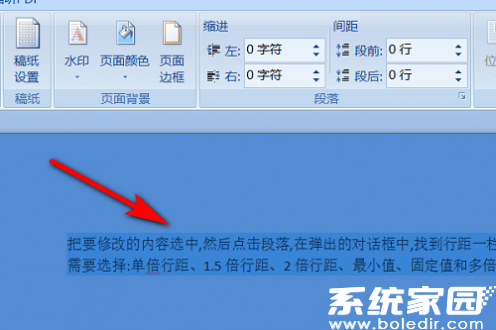
2、在选定文本区域单击鼠标右键,从上下文菜单中选择段落选项进入设置界面
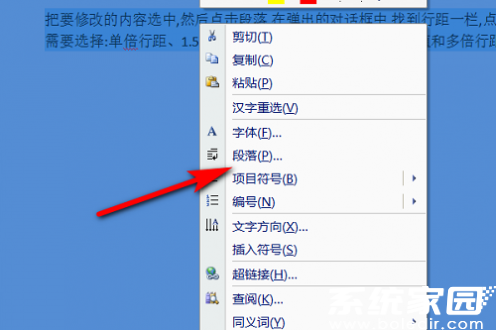
3、定位至缩进和间距功能模块,展开行距下拉菜单后可选择预设倍数或自定义具体数值
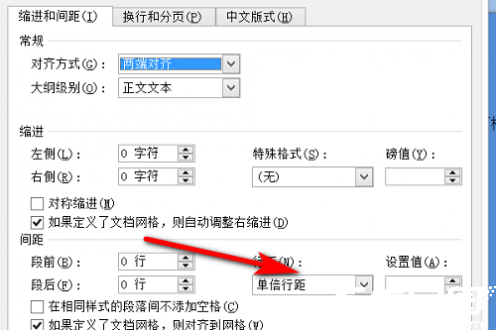
4、完成参数设定后点击确认按钮,系统将自动应用新的行距配置方案
行距参数技术解析
在西文字体排版中,行间距特指相邻两行文字基线(baseline)之间的垂直距离,这个基准线是字母x、a等字符底部的对齐线。中文排版由于方块字特性,实际测量标准为当前行最下端与下一行最下端之间的间距。
Microsoft Office提供多种行距预设模式:单倍间距对应字号1:1比例,1.5倍间距适合长文阅读,双倍间距常见于论文修改场景。固定值模式允许用户输入精确磅值,最小可设置0.5磅的微调单位。
专业文档制作时需注意不同场景的适配规范:商务信函建议使用1.15倍行距,学术论文多采用2倍行距,图书排版则根据开本尺寸选择1.25-1.5倍行距。同时要注意段前段后间距与行距的配合使用,避免出现排版比例失调的情况。
特殊格式文档需特别处理:包含数学公式的文档建议增加0.5倍行距,表格内文字推荐使用固定值行距,多语言混排文档需统一基准线设置。通过灵活运用行距调整技巧,可有效提升各类文档的专业呈现效果。
上一篇:网页版微信安全登录限制解决方法
相关阅读
更多资讯
更多热门标签
猜您喜欢
换一换-
 海尔易理货提升店铺管理效率v4.0.36 最新版
海尔易理货提升店铺管理效率v4.0.36 最新版 -
 星芽短剧沉浸式追剧新v3.8.0 无广告版
星芽短剧沉浸式追剧新v3.8.0 无广告版 -
 录音转文字助手安卓版免费下载v8.5.7 最新版
录音转文字助手安卓版免费下载v8.5.7 最新版 -
 音乐盒子全能音乐播放器海量曲库随心听v1.0.4 安卓版
音乐盒子全能音乐播放器海量曲库随心听v1.0.4 安卓版 -
 夸克高考志愿填报助手精准推荐高校v7.4.5.680 最新版
夸克高考志愿填报助手精准推荐高校v7.4.5.680 最新版 -
 企业微信高效办公通讯工具v4.1.33 安卓版
企业微信高效办公通讯工具v4.1.33 安卓版 -
 WiFi万能钥匙2024安全连接一键联网v5.0.35 最新版
WiFi万能钥匙2024安全连接一键联网v5.0.35 最新版 -
 实体店铺高效管理助手推荐v3.4.73
实体店铺高效管理助手推荐v3.4.73 -
 新浪新闻安卓客户端全新升级v8.26.0 最新版
新浪新闻安卓客户端全新升级v8.26.0 最新版 -
 新浪天气通精准天气服务实时提醒v8.28 最新版
新浪天气通精准天气服务实时提醒v8.28 最新版 -
 管家婆易指开单移动端操作v1.7.6
管家婆易指开单移动端操作v1.7.6 -
 掌上公交实时查询与路线规划工具v6.8.9 最新版
掌上公交实时查询与路线规划工具v6.8.9 最新版












